WordPress 블로그에서 WP Super Cache를 사용하는 방법
게시 됨: 2017-01-27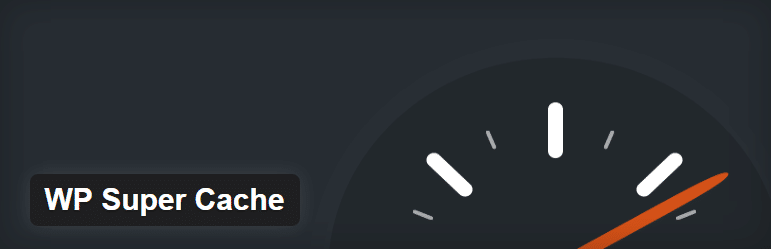
오늘 우리는 WordPress 블로그에서 WP Super Cache를 사용하는 방법을 배우는 데 집중할 것입니다. 캐싱 플러그인 용도로 사용할 수 있는 두 가지 훌륭한 플러그인이 있습니다: WP Super Cache 및 W3 Total Cache . 필요에 따라 블로그에서 그 중 하나를 활성화해야 하지만 오늘은 WordPress 블로그에서 WP Super Cache를 사용하는 방법에 대해서만 논의할 것입니다.
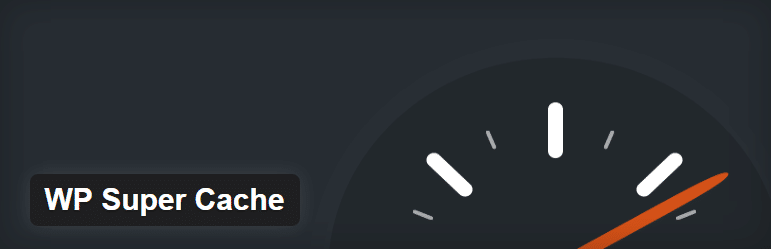
WP Super Cache가 하는 일은 블로그의 동적 WordPress PHP 파일을 가져와 정적 HTML 파일로 변환하는 것입니다. 이 파일의 장점은 실제 PHP 파일보다 덜 무겁고 페이지 로드 속도를 높여 궁극적으로 방문자가 기다리는 것을 좋아하지 않는다는 점입니다. 페이지 로드 속도가 증가하면 검색 엔진이 페이지를 색인화하고 잠재 방문자에게 페이지를 표시할 가능성이 높아집니다.
위의 대부분은 사실이지만 고정 HTML 파일은 웹사이트에 로그인하거나 블로그에 댓글을 남긴 사용자를 제외한 대부분의 사용자에게 제공됩니다. 이 편파성은 사용자가 로그인하거나 블로그에 댓글을 게시할 때 정적 파일이 아닌 이름으로 표시되므로 레거시 캐싱 엔진에서 처리되기 때문입니다.
기능 OS WP 슈퍼 캐시:
- 캐싱 시스템과 함께 CDN(콘텐츠 전송 네트워크)을 사용할 수 있습니다.
- 로딩 시간을 줄이기 위해 압축된 웹 페이지.
- PHP 페이지에도 캐싱 가능
- 모바일 장치 및 태블릿에서도 캐싱을 사용할 수 있습니다.
내용물
- WordPress 블로그에서 WP Super Cache를 사용하는 방법
- WP 슈퍼 캐시 구성
- 캐싱
- 여러 가지 잡다한
- 고급의
- 캐시 위치
- 만료 시간 및 쓰레기 수거
- CDN 지원 활성화
- 콘텐츠
- 예압
WordPress 블로그에서 WP Super Cache를 사용하는 방법
WordPress 블로그에서 WP Super Cache를 사용하려면 먼저 플러그인을 설치해야 합니다. 관리자 계정으로 이동하여 플러그인 > 새로 추가 에서 WP Super Cache를 검색한 다음 플러그인을 설치하고 활성화하는 방법을 알아보겠습니다.
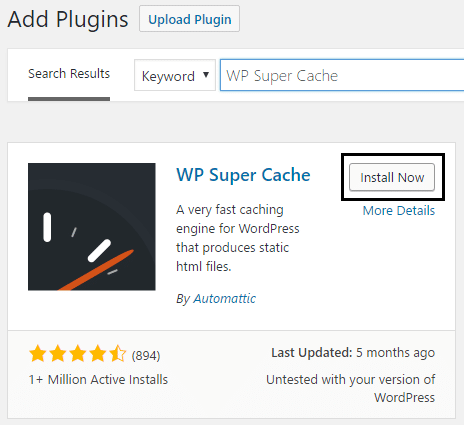
플러그인이 설치되면 다음 메시지가 표시됩니다.
WP 슈퍼 캐시가 비활성화되었습니다. 캐싱을 활성화하려면 플러그인 관리 페이지로 이동하십시오.

사용하기 전에 WP 슈퍼 캐시 플러그인을 활성화해야 합니다. "플러그인 관리 페이지"를 클릭하면 WP 슈퍼 캐시 설정으로 이동합니다.
WP 슈퍼 캐시 구성
캐싱 켜기(권장) 옆의 확인란을 선택하여 WP 슈퍼 캐시를 활성화하고 상태 업데이트 버튼을 클릭하여 변경 사항을 저장합니다.
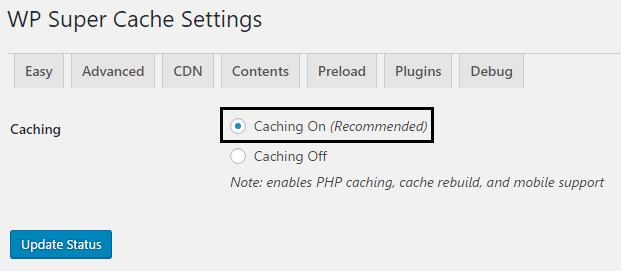
이제 Cache Tester 아래의 Test Cache 버튼을 눌러 플러그인이 작동하는지 확인해보자. 모든 것이 적절하게 진행되면 다음과 같이 표시됩니다.
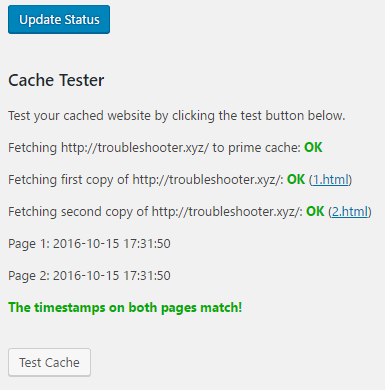
어떤 이유로 캐시된 페이지를 삭제하려면 캐시 삭제 버튼을 클릭하면 됩니다.
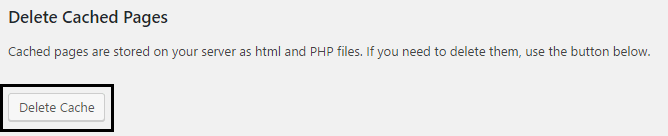
고급 옵션에서 다음 4가지 설정을 수행합니다.
- 캐싱
- 여러 가지 잡다한
- 고급의
- 캐시 위치
각각에 대해 이야기하고 Wp Super Cache 설정을 최대한 활용하는 방법을 살펴보겠습니다.
캐싱
캐싱을 켜려면 빠른 액세스를 위해 이 웹 사이트에 대한 캐시 조회수(권장) 확인란을 선택합니다.
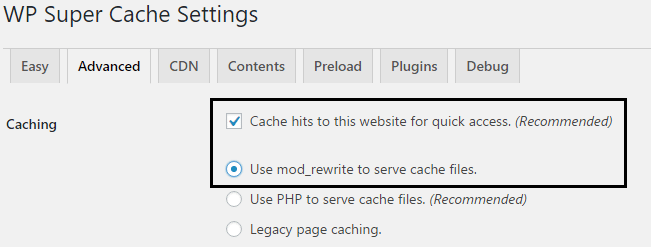
다음으로 캐싱에 사용할 수 있는 세 가지 옵션이 있으며 기본적으로 PHP는 캐시 파일을 제공하는 데 사용되지만 페이지 로드 시간이 증가하므로 PHP를 포함하고 싶지 않습니다. 따라서 PHP 엔진을 사용하지 않고 HTML 파일을 제공하는 가장 빠른 방법인 " 캐시 파일 제공에 mod_rewrite 사용 " 옆의 라디오 버튼을 클릭하십시오.

여러 가지 잡다한
기타에서 페이지 압축 옵션을 기본적으로 활성화합니다. 이 옵션은 비활성화되어 있습니다. 이 옵션은 총 페이지 로드 시간을 줄이는 데 도움이 됩니다.
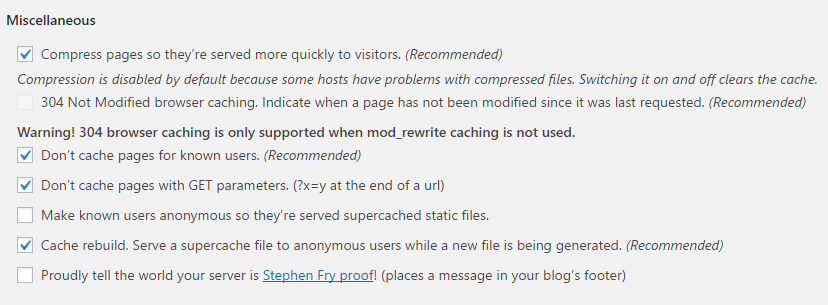
마지막 요청 이후 페이지가 수정되었는지 여부를 나타내는 304 not Modified 브라우저 캐싱 을 활성화합니다. 알려진 사용자의 페이지를 캐시하지 않음을 활성화하면 관리자와 사용자가 캐싱 없이 실제 페이지를 볼 수 있습니다.
이러한 요청은 PHP 엔진을 통해 처리되기 때문에 GET 매개변수를 사용하여 캐시하지 않음을 활성화하고 다음으로 캐시 재구축 옵션을 활성화합니다.
고급의
모바일 장치에서 Wp Super Cache와 호환되도록 하는 모바일 장치 지원을 활성화합니다. 그런 다음 캐시 만료 날짜가 긴 경우 게시물 또는 페이지가 게시될 때 모든 캐시 파일 지우기 옵션을 활성화하고 이 옵션을 그대로 둡니다.

홈페이지 캐싱이 예기치 않게 중지되어 제대로 작동하는지 확인하도록 추가 홈페이지 확인을 활성화합니다. 또한 사용자가 댓글을 달 때 PHP 페이지를 다시 표시하려면 댓글이 작성되었을 때만 현재 페이지 새로 고침 옵션을 활성화합니다.
캐시 위치
좋은 소식은 이 옵션을 건드릴 필요도 없습니다. 그대로 두십시오.
위의 모든 설정이 끝나면 상태 업데이트 버튼을 클릭하십시오. 페이지를 새로고침하면 다음과 같은 고급 설정 바로 아래에 몇 가지 모드 재작성 규칙이 표시됩니다.
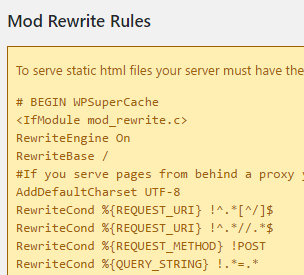
Mod_rewrite 규칙 업데이트를 클릭하기만 하면 완료되면 다음과 같이 표시됩니다.
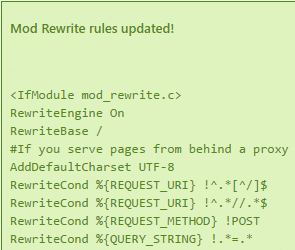
글쎄, 나는 당신이 고급 설정에 대해 모두 배웠고 다른 사람들에게 WP Super Cache 플러그인을 효율적으로 사용하는 방법을 가르칠 수 있다고 생각합니다. 그러나 떠나기 전에 알아야 할 몇 가지 설정이 더 있습니다.
만료 시간 및 쓰레기 수거
여기에서 서버에 있는 캐시된 데이터의 유효성 시간과 빈도를 설정합니다. 기본적으로 캐시 시간 초과는 1800초로 설정되지만 사이트에 많은 수의 기사가 있는 경우 더 낮은 시간으로 설정합니다.
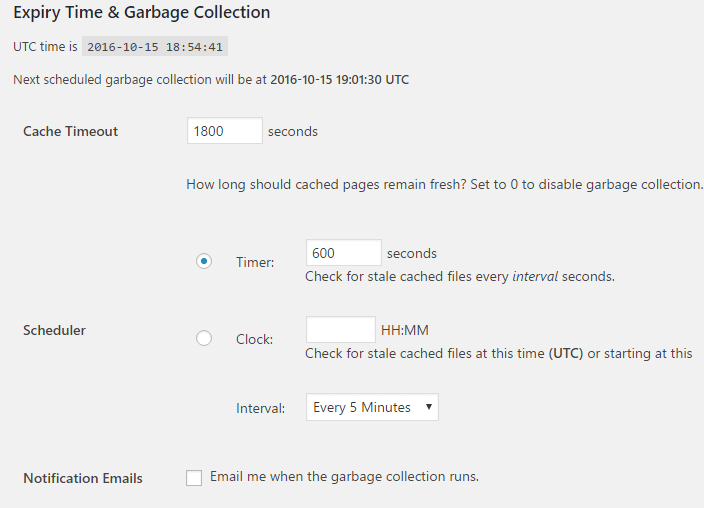
다음은 허용된 파일 이름 및 거부된 URI입니다. 여기에서 필요에 따라 캐싱을 위해 다음 유형의 페이지를 비활성화할 수 있습니다.
- 단일 게시물
- 페이지 검색
- 작성자 페이지
- 첫 페이지
- 범주
- 아카이브
- 페이지
- 피드
- 집
- 태그
글쎄, 당신은 이 설정을 엉망으로 만들 필요가 없으므로 바로 진행하십시오.
CDN 지원 활성화
WP Super Cache 플러그인으로 CDN 지원을 활성화하려면 CDN 지원 활성화를 선택해야 합니다(고급 설정 옆에 있는 CDN 탭을 선택했는지 확인하십시오).
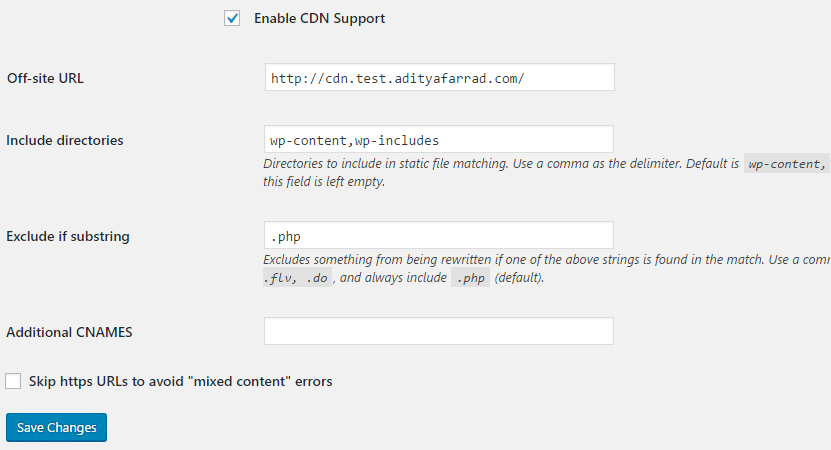
다음으로 http://cdn.test.adityafarrad.com/wp-includes/js/prototype.js 와 같은 로컬 URL 또는 오프사이트 URL을 입력하고 변경 사항 저장을 클릭합니다.
콘텐츠
다음 탭은 CDN에 인접한 Content입니다. 캐시된 통계는 자동으로 생성되지 않으므로 여기에서 다시 생성할 수 있습니다. 또한 만료된 페이지와 캐시를 삭제할 수 있습니다.
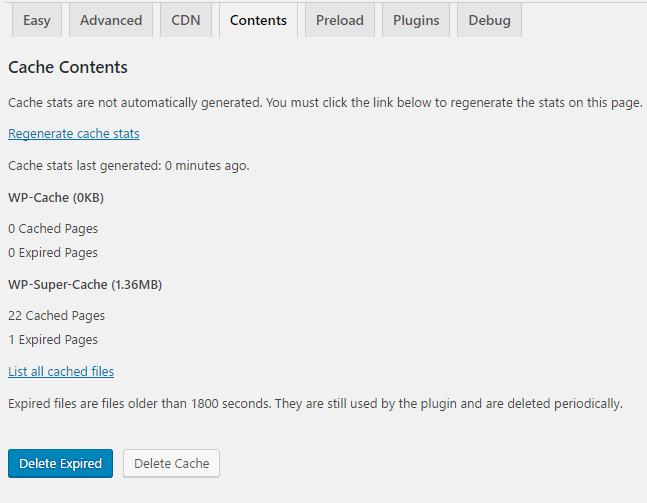
예압
사전 로드 옵션은 모든 웹사이트 페이지와 게시물을 캐시한 다음 모든 방문자에게 정적 버전을 제공합니다. 이 옵션은 기본적으로 실제로 비활성화된 상태인 0으로 설정됩니다. 필요한 최소 시간은 30분이며 이 플러그인을 실제로 활용하려면 모든 사전 로드 옵션도 활성화해야 합니다.
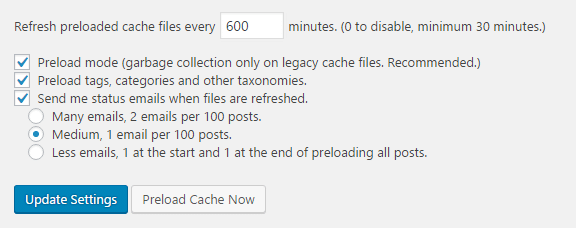
그런 다음 업데이트 설정을 클릭하고 페이지를 새로 고친 후 지금 캐시 미리 로드 버튼을 클릭합니다. 캐시가 사이트에 구축되기 시작하면 페이지 로드 속도가 크게 향상되는 것을 볼 수 있습니다.
이 기사가 도움이 되었기를 바라며 WordPress 블로그에서 WP Super Cache 플러그인을 사용하는 방법을 성공적으로 배웠습니다. 위의 설정을 구현하면 사이트 로드 속도가 크게 빨라집니다. 이 게시물과 관련하여 여전히 질문이 있는 경우 댓글로 질문해 주세요.
여기에 추가할 제안 사항이 있습니까? 페이지 로드 속도를 높이는 비법이 있습니까? 제안은 언제나 환영입니다!
